什么是电脑摄像头实时录制
电脑摄像头实时录制是指通过电脑摄像头捕捉实时画面,并将其转换为数字信号,然后实时传输或保存到电脑中的过程。这种功能在视频会议、直播、监控等领域有着广泛的应用。实时录制能够确保画面和声音的同步,使得用户能够直观地感受到视频的真实性。
电脑摄像头实时录制的原理
电脑摄像头实时录制的原理主要涉及以下几个步骤:
图像捕捉:摄像头通过光学镜头捕捉到场景中的图像,并将其转换为模拟信号。
模拟信号转换:摄像头内部的模数转换器(ADC)将模拟信号转换为数字信号。
图像处理:电脑中的图像处理软件对数字信号进行压缩、编码等处理,以减小数据量,提高传输效率。
实时传输或保存:处理后的数字信号可以通过网络传输到其他设备,或者保存到电脑中。
电脑摄像头实时录制的常用软件
目前市面上有很多软件可以实现电脑摄像头实时录制,以下是一些常用的软件:
Windows自带的摄像头软件:Windows 10及以上版本自带的摄像头软件可以满足基本的实时录制需求。
OBS Studio:OBS Studio是一款开源的视频录制和直播软件,功能强大,支持多种视频格式和编码方式。
TeamViewer:TeamViewer是一款远程桌面软件,同时也支持视频录制功能,可以实时录制电脑摄像头画面。
Zoom:Zoom是一款流行的视频会议软件,具有实时录制功能,可以方便地录制会议画面。
电脑摄像头实时录制的设置方法
以下以OBS Studio为例,介绍如何设置电脑摄像头实时录制:
下载并安装OBS Studio软件。
打开OBS Studio,点击“+”按钮添加新的场景。
在“源”列表中,选择“摄像头视频捕捉”选项,然后选择要使用的摄像头。
在“设置”选项卡中,配置视频和音频的参数,如分辨率、帧率、编码格式等。
点击“开始录制”按钮,即可开始实时录制电脑摄像头画面。
电脑摄像头实时录制的注意事项
在使用电脑摄像头实时录制时,需要注意以下几点:
确保摄像头性能良好,避免画面模糊或延迟。
合理配置视频和音频参数,以获得最佳录制效果。
注意保护个人隐私,避免在公共场合或他人面前进行敏感内容的录制。
定期检查摄像头驱动程序和软件更新,以确保系统稳定运行。
总结
电脑摄像头实时录制是一种方便、实用的功能,可以帮助我们更好地进行视频会议、直播和监控等操作。通过了解实时录制的原理、常用软件和设置方法,我们可以轻松实现这一功能,提高工作效率和生活品质。
转载请注明来自中蚨科技,本文标题:《电脑摄像头如何实时录制,电脑摄像头如何实时录制视频教程 》
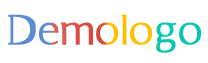


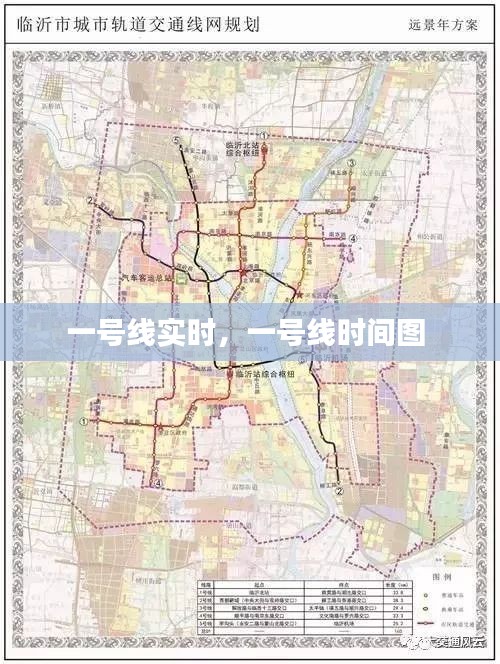


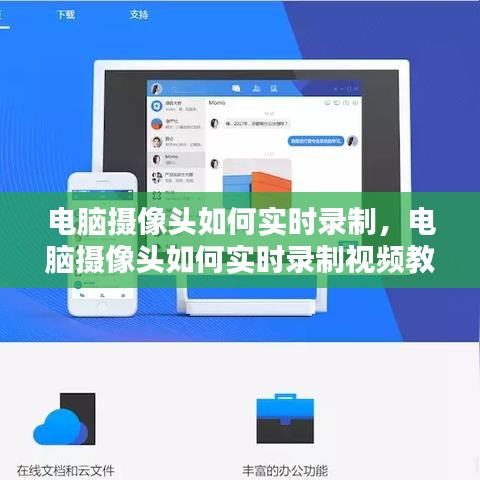

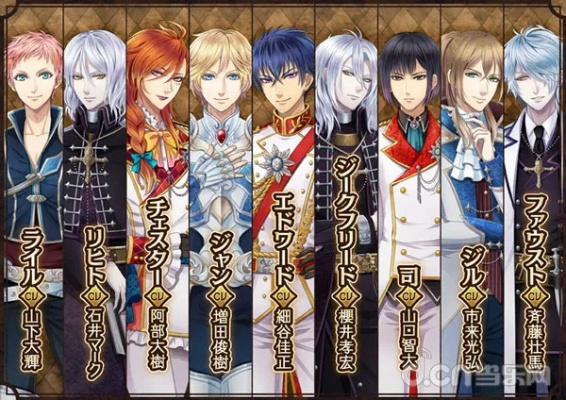

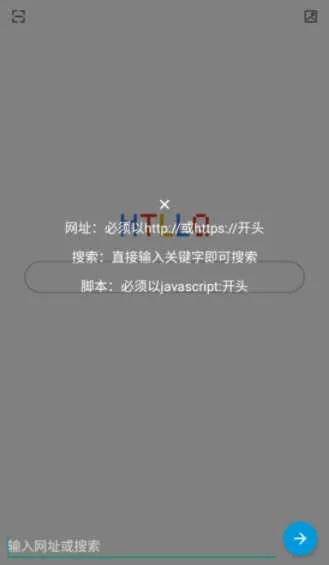

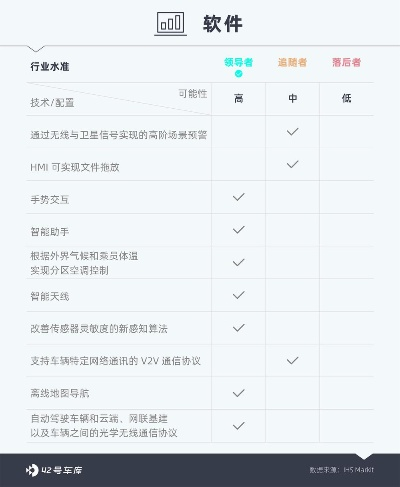



 京ICP备16057535号-1
京ICP备16057535号-1